Wiele razy możemy potrzebować wyczyścić trochę miejsca na naszym dysku twardym i można to zrobić za pomocą funkcji Oczyszczanie dysku we właściwościach dysku C. Regularne czyszczenie dysku twardego zapewnia płynne działanie komputera. Jednak wielu użytkowników zgłasza brak Oczyszczania dysku we właściwościach dysku na ich komputerze z systemem Windows 10.
Jeśli nie używasz żadnego oprogramowania innej firmy do czyszczenia dysku twardego i jesteś po prostu zależny od tej funkcji, może to być frustrujące. Dobrą wiadomością jest to, że możesz odzyskać opcję Oczyszczanie dysku we właściwościach dysku. Zobaczmy jak.
Metoda 1: Poprzez właściwości kosza
Krok 1: Przejdź na pulpit i kliknij prawym przyciskiem myszy Kosz. Wybierz Nieruchomości z menu kontekstowego.

Krok 2: w Właściwości kosza okno dialogowe, pod Generał przejdź do Ustawienia dla wybranej sekcji lokalizacji. Tutaj wybierz przycisk radiowy obok Rozmiar niestandardowy.
naciśnij Zastosować i wtedy dobrze aby zapisać zmiany i wyjść.

Krok 3:
Teraz naciśnij Klawisz Windows + E razem, aby otworzyć okno Eksploratora plików. Kliknij Ten komputer po lewej stronie szyby.Teraz po prawej stronie panelu kliknij prawym przyciskiem myszy Napęd C i wybierz Nieruchomości z menu kontekstowego.

Możesz teraz zobaczyć przycisk Oczyszczanie dysku we właściwościach dysku. Ale jeśli problem będzie się powtarzał, wypróbuj drugą metodę.
Metoda 2: Użycie polecenia Uruchom Run
Korzystając z tej metody, możesz bezpośrednio przystąpić do czyszczenia dysku twardego. Zobaczmy jak.
Krok 1: wciśnij Klawisz Windows + R razem na klawiaturze, aby otworzyć Uruchom polecenie. Teraz skopiuj poniższe polecenie i wklej je w Uruchom polecenie pole wyszukiwania:
%windir%\system32\cleanmgr.exe
naciśnij dobrze aby przejść do procesu Oczyszczania dysku.
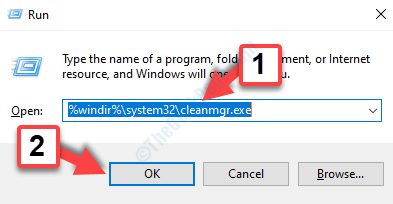
Krok 2: Teraz wybierz dysk, który chcesz wyczyścić, i naciśnij dobrze kontynuować.
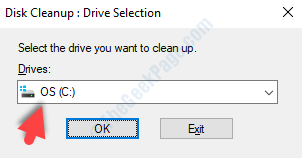
Otóż to. Możesz teraz użyć przycisku Oczyszczanie dysku we właściwościach dysku, aby wyczyścić miejsce na dysku twardym.

![[Rozwiązano] „Błąd 1500. Trwa kolejna instalacja” Windows 10](/f/352d1d003e2649f3c75744d3b967cdfa.png?width=300&height=460)